Ces instructions ne sont valables que pour Windows 8 ! Windows 7 ne disposait pas de ces paramètres.
#### **Instructions pas à pas : **Nous allons voir comme nous pouvons ajuster les paramètres de confidentialité sur Windows 8 afin que le moins de données possible soient transmises à Microsoft. Il s'agit donc de réglages que l'on peut effectuer dans Windows. Il est recommander d'installer en plus DoNotSpy.
| Clique sur l'icône de démarrage ci-dessous et tape "**Confidentialité**" sur le clavier. | [](https://support.elaion.ch/uploads/images/gallery/2024-01/r0VZYocNsSkGUGr9-01.jpg) |
| Tu peux également cliquer sur la loupe de recherche en haut de l'écran et taper "**Confidentialité**". | [](https://support.elaion.ch/uploads/images/gallery/2024-01/8OPp1NmaOQG8OuCg-grafik.png) |
| Saisir "**Confidentialité**". (*Les images en allemands sont là pour vous guider. Datenschutz = Confidentialité*) | [](https://support.elaion.ch/uploads/images/gallery/2024-01/HogPmlyt69WXnoIM-03.jpg) |
| Nous commençons par le réglage "**Général**" (*Allgemein*), ici, nous mettons simplement tout sur "**Off/Inactif**" (*Aus*). | [](https://support.elaion.ch/uploads/images/gallery/2024-01/CUHuHZj9Ln4c570l-04.jpg) |
| Ensuite, nous passons au deuxième point "**Emplacement**" (*Position*). Là aussi, nous mettons tout sur **Off/Inactif**. | [](https://support.elaion.ch/uploads/images/gallery/2024-01/AxlGmaXsfCRbocKX-05.jpg) |
| Passons à la **webcam**. Ici avec la webcam, tu ne peux pas simplement dire : "Je désactive partout, j'en ai peut-être besoin pour Skyline, j'en ai besoin pour d'autres logiciels..." Donc s'il y a une liste de programmes tu dois désactiver ceux dont tu es sûr que tu n'as pas besoin. | [](https://support.elaion.ch/uploads/images/gallery/2024-01/yepdsy2bm7uNPdw7-06.jpg) |
| Même chose avec le **microphone**. Par exemple, tu peux paramétrer que l' "**Enregistreur audio**" ne doit pas avoir accès au microphone, donc le mettre sur "**Off**", le désactiver. Mais tu peux aussi mettre les curseurs sur "**On**" là où tu sais qu'il sera utilisé, par exemple Teamspeak etc. Et pour les autres, tu le mets sur "**Off**". | [](https://support.elaion.ch/uploads/images/gallery/2024-01/MU2DJ2Lm0WqSWyRp-07.jpg) |
Nous avons donc passé en revue les paramètres de confidentialité de Windows 8, en mettant partout les curseurs sur "Off". Et pour la webcam et le microphone, nous regardons au cas par cas ce dont nous avons besoin ou non. Et nous ne désactivons que ceux dont nous n'avons vraiment pas besoin.
Remarque importante : ton ordinateur est utilisé avec plusieurs comptes ? Par exemple par plusieurs membres de la famille? Dans ce cas, tu dois appliquer ces paramètres séparément pour chaque compte !
---| Ouvre les **paramètres** Windows : 1\. clique sur l'**icône Windows** en bas à gauche 2\. dans la ligne de recherche, tape le mot "**paramètres**". 3\. l'application **Paramètres** apparaît dans la liste de recherche, il suffit de cliquer dessus | [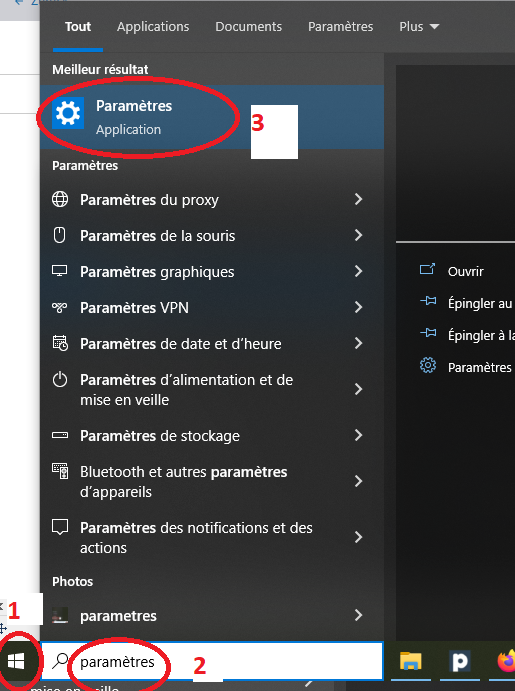](https://support.elaion.ch/uploads/images/gallery/2024-01/ky9MUHAMPXWeZPgy-grafik.png) |
| Dans les Paramètres, clique sur "**Confidentialité**". Différents paramètres de protection des données peuvent être définis ici. | [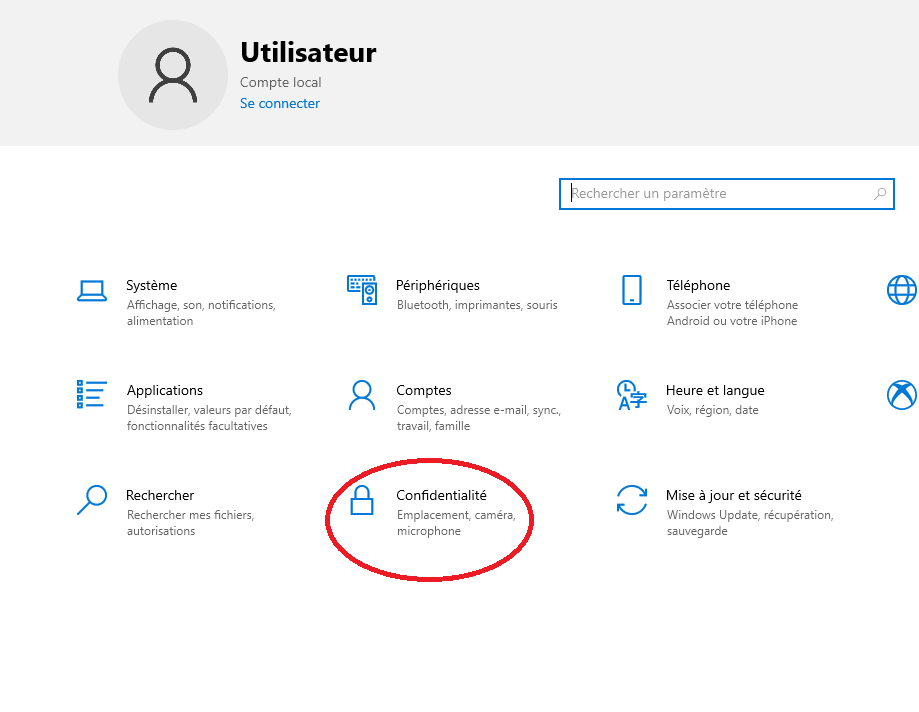](https://support.elaion.ch/uploads/images/gallery/2024-01/53Mpb2S4XGmq7fZp-grafik.png) |
| -> Dans "**Général**", désactive toutes les options de protection des données (les mettre sur "**Désactivé**") | [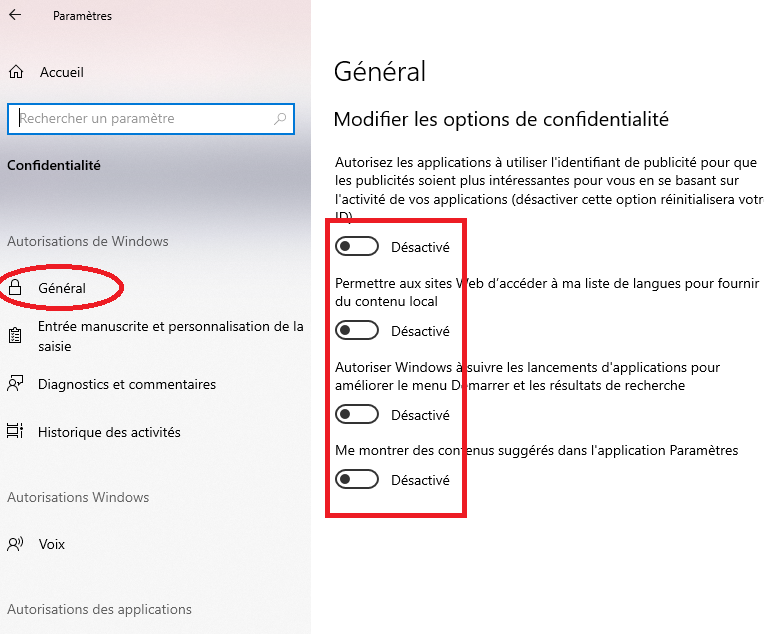](https://support.elaion.ch/uploads/images/gallery/2024-01/5IAdvx1hKgUQfotq-grafik.png) |
| -> Dans "**Voix**", place le curseur sur "**Désactivé**" (cela désactive la reconnaissance vocale en ligne). | [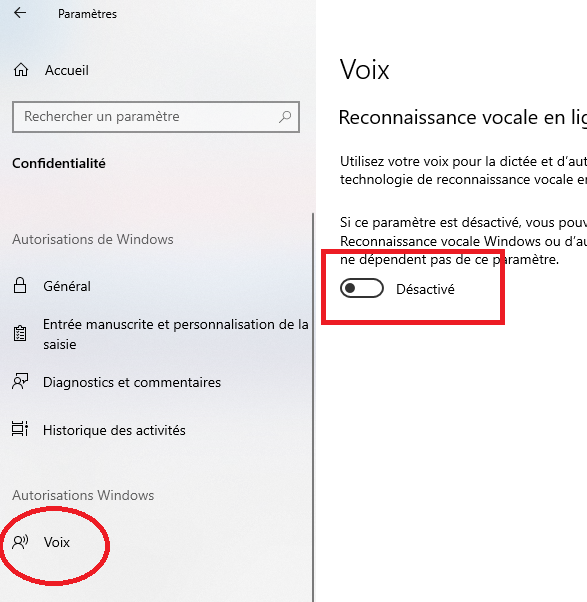](https://support.elaion.ch/uploads/images/gallery/2024-01/27cshEHVGEHcmn4R-grafik.png) |
| -> L'ajustement "**Entrée manuscrite et personnalisation de la saisie**" doit également être désactivé (il s'agit d'une fonction d'IA dont nous n'avons pas besoin) | [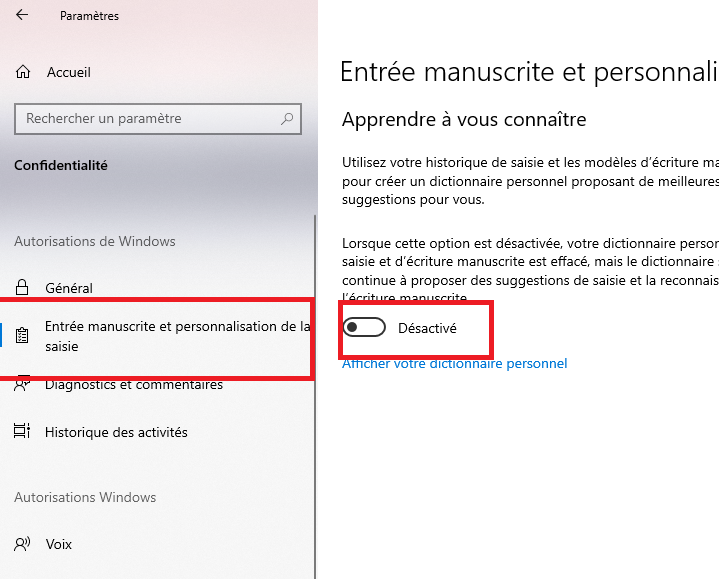](https://support.elaion.ch/uploads/images/gallery/2024-01/bfIioS2UUg3NzSJh-grafik.png) |
| -> Dans "**Diagnostics et commentaires**", vérifie que l'option "**Données de diagnostic" est activée**. Vérifie que les autres curseurs sont désactivés. | [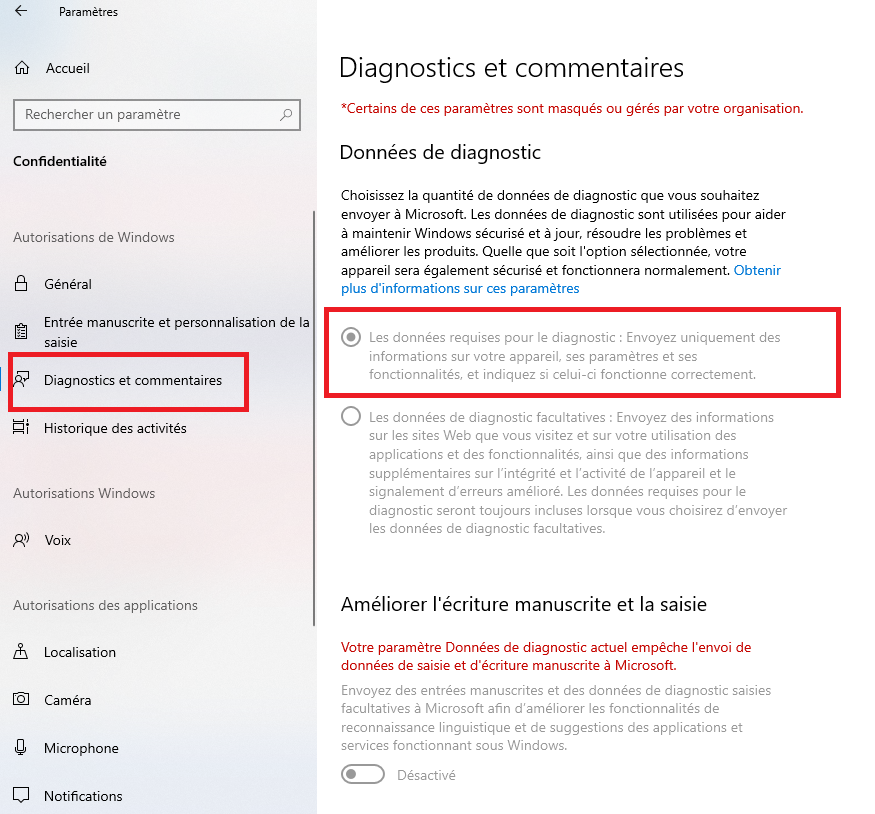](https://support.elaion.ch/uploads/images/gallery/2024-01/nhrcCUfcLcgWN9O0-grafik.png) |
| -> Dans **"Historique des activités"**, la case supérieure **ne doit PAS** être cochée : "**Enregistrer l'historique de mes activités...**" ainsi que **"Envoyer l'historique de mes activités à Microsoft"** | [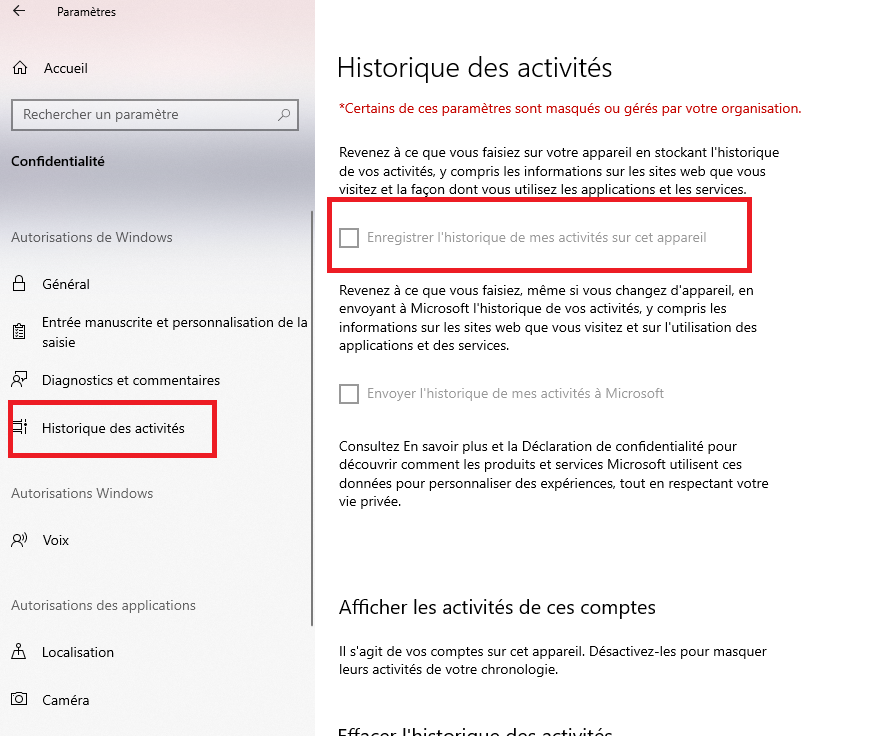](https://support.elaion.ch/uploads/images/gallery/2024-01/YAejibZWqqmLLl3Y-grafik.png) |
| -> "**Localisation**" : ici, dans la partie supérieure, place le curseur pour les droits d'accès généraux sur "**Désactivé**". Ci-dessous se trouve une liste d'applications qui peuvent également avoir accès à la localisation : ici aussi, tout devrait être réglé sur "**Désactivé**". | [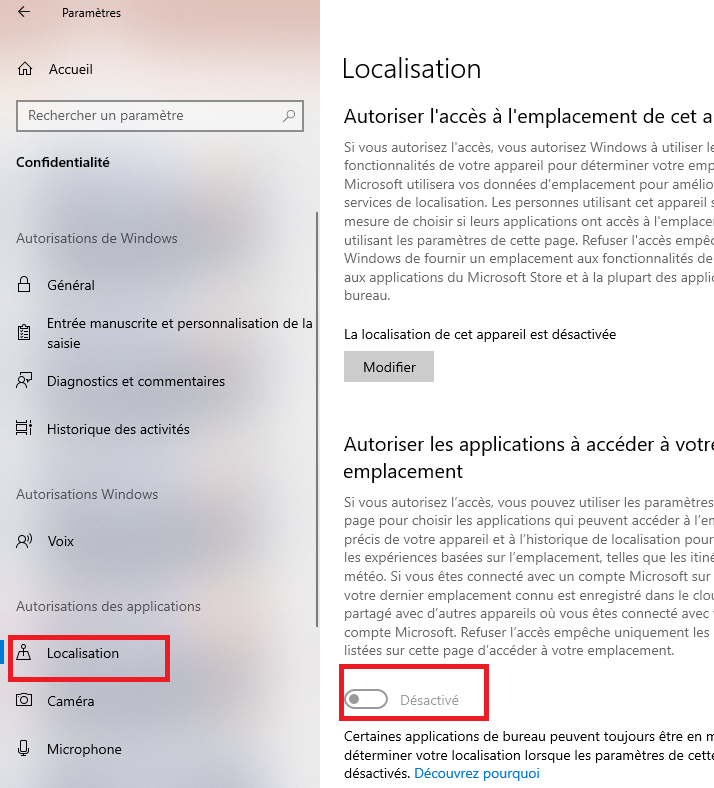](https://support.elaion.ch/uploads/images/gallery/2024-01/LAshR39vKeVHeWlo-grafik.png) ... [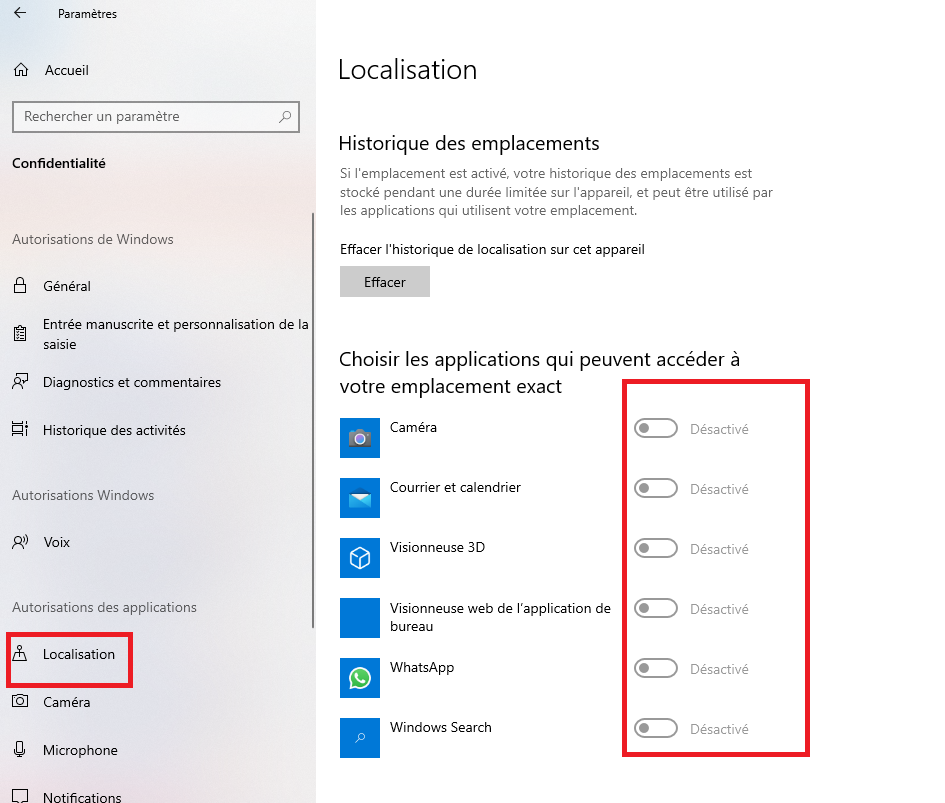](https://support.elaion.ch/uploads/images/gallery/2024-01/pj0OCzQ6Ec5ZD1ZX-grafik.png) |
| -> Le point "**Caméra**" indique quelles applications peuvent avoir accès à la caméra : Ici, ne mets pas le curseur supérieur globalement sur "**Désactivé**", sinon tu ne peux pas utiliser Skyline, Zoom ou d'autres programmes avec la caméra. Mais les programmes comme le Microsoft-Store **n'ont PAS besoin** d'accès à la caméra, de même que les programmes que nous ne connaissons pas (en cas de doute, on peut bloquer l'accès et le débloquer plus tard si nécessaire). Comme suggestion : n'autorise ici que "**caméra**" et **Skype** (si nécessaire). Plus bas, on ajoute éventuellement les navigateurs (Brave, Firefox, Edge, Chrome, Opera ou autres) qui sont nécessaires pour Skyline. Ici, le réglage sur "**Activé**". | [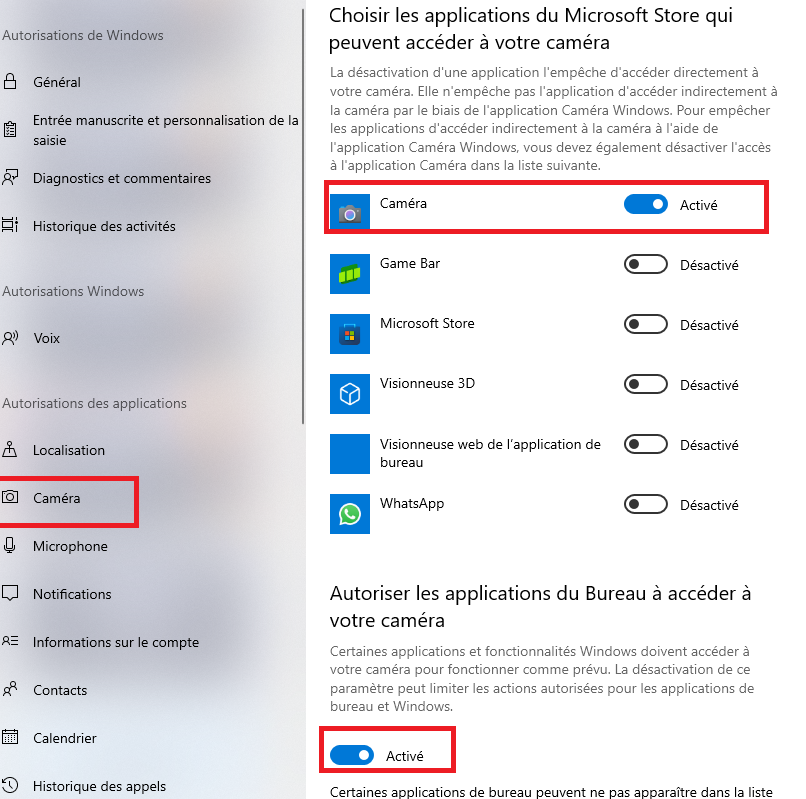](https://support.elaion.ch/uploads/images/gallery/2024-01/gV1YUGJJK3fYs3dx-grafik.png) *(das Bild zeigt den mittleren Teil des Dialogs)* |
| -> Le point "**Microphone**" est similaire à "**Caméra**". Ici aussi, mets le bouton en haut sur "**Activé**" et désactive en bas dans les applications tout ce qui n'est pas nécessaire. Si "Teamspeak" apparaît dans la liste => active-le. Ici aussi : si trop de choses ont été désactivées, elles peuvent être réactivées à tout moment (en cas de doute, fais un essai). | [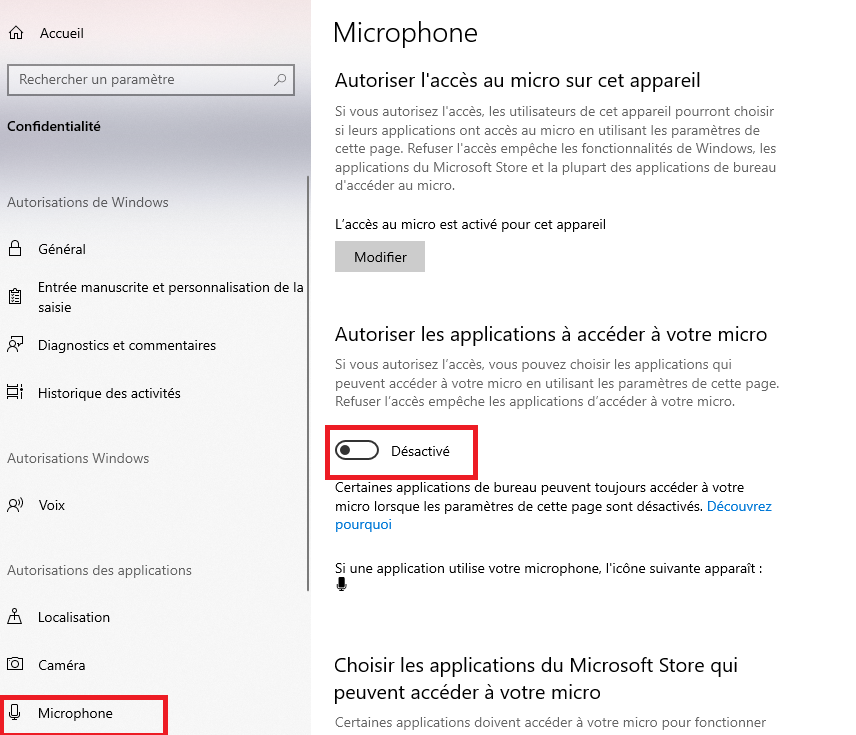](https://support.elaion.ch/uploads/images/gallery/2024-01/td447ewFr0bGoDeT-grafik.png) *(das Bild zeigt den oberen Teil des Dialogs)* |
| -> "**Activation vocale**" en principe sur "**Désactivé**" | [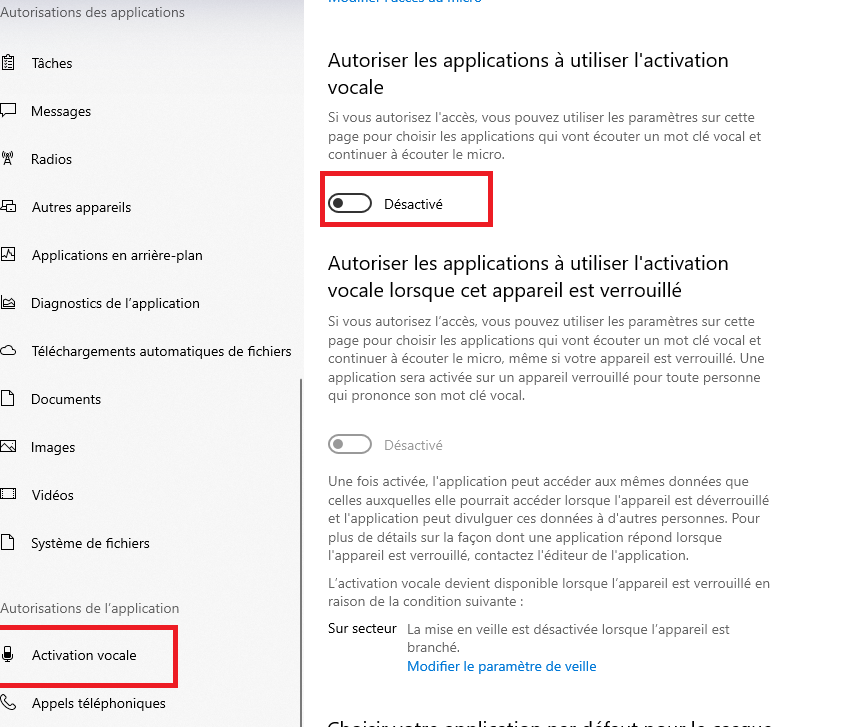](https://fr.anti-control.info/uploads/images/gallery/2024-08/V9BFdd701qmNxOTh-activation-voix.png) |
| -> "**Informations sur le compte**" gère les paramètres de confidentialité du compte Microsoft. Si quelqu'un utilise un compte Microsoft : il suffit de passer en revue ici ce dont il a vraiment besoin. (Nous n'utilisons toutefois pas de comptes Microsoft ici, mais uniquement des comptes locaux, c'est pourquoi nous désactivons complètement ce point si nécessaire). | [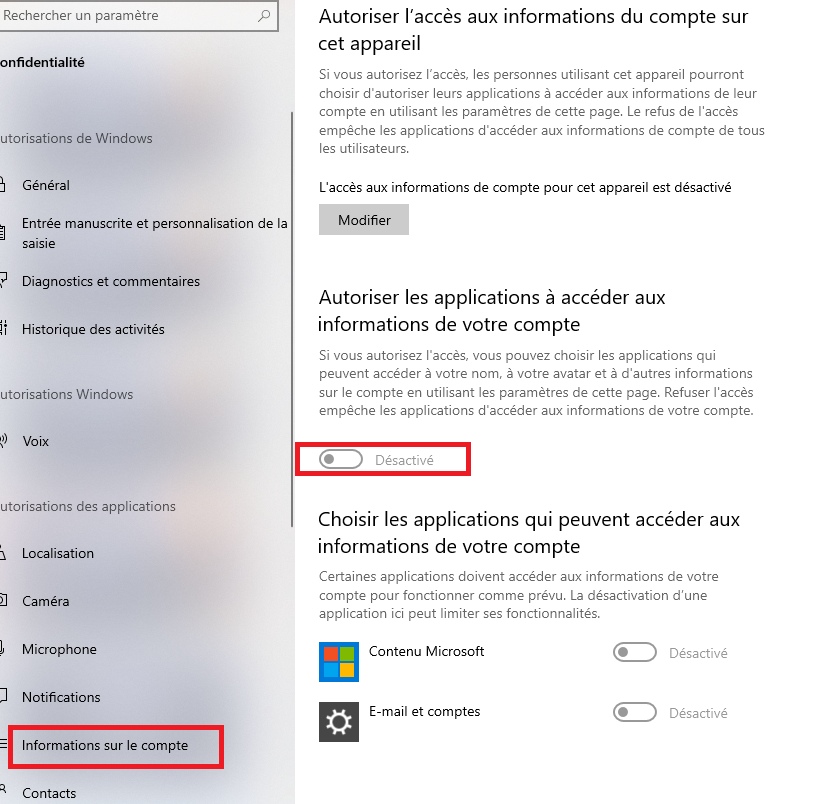](https://support.elaion.ch/uploads/images/gallery/2024-01/pyENOg7PYzOvpstz-grafik.png) |
| -> "**Radios**" gère si les appareils ou les applications peuvent accéder à la technique radio (**WIFI / Bluetooth**) de l'appareil. Il est recommandé ici aussi de tout régler sur "**Désactivé"**. Voir l'image à droite. Il y a des cas où cela n'est pas possible. Par exemple, si tu as un appareil photo ou un périphérique dont le transfert de fichiers ne fonctionne plus que par Bluetooth, tu ne peux pas le régler sur OFF. Mais tu peux toujours désactiver le Bluetooth et le Wifi et ne les activer que lorsque tu en as besoin. Voir : [WINDOWS 10 : Désactiver Wifi et Bluetooth](https://fr.anti-control.info/books/systeme-dexploitation-mac/page/desactiver-le-wifi-et-le-bluetooth "Désactiver le WIFI et le Bluetooth (en cours de traduction)") | [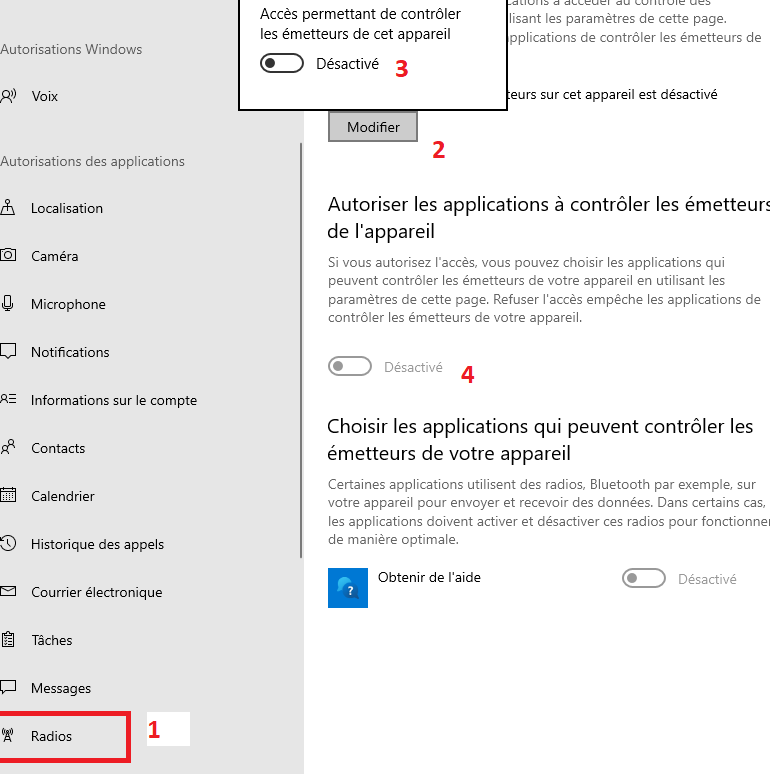](https://support.elaion.ch/uploads/images/gallery/2024-01/u6AxJooAVydSlZF0-funktechnikwin10.jpg) |
| -> **Contacts, calendrier, appels téléphoniques, message, etc.** : il suffit de passer en revue les applications qui ont vraiment besoin d'un accès. S'il s'avère plus tard que quelque chose ne fonctionne pas, il est toujours possible de le réactiver. | [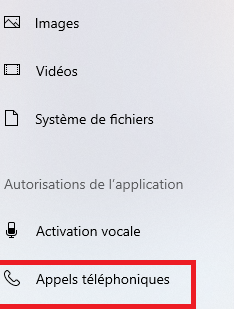](https://support.elaion.ch/uploads/images/gallery/2024-01/g4OHmsrgqqy7p2Cu-grafik.png) |
Remarque importante : ton ordinateur est utilisé avec plusieurs comptes ? Par exemple par plusieurs membres de la famille ? Dans ce cas, tu dois appliquer ces paramètres séparément pour chaque compte !
---| Donc, maintenant nous avons ici **Windows 11** et nous allons en bas sur le bouton de démarrage et nous choisissons **Paramètres** (si cette "roue dentée" n'est pas là, on peut aussi simplement taper sur le clavier : "**Paramètres**" - et ouvrir ici les paramètres). | [](https://support.elaion.ch/uploads/images/gallery/2024-01/nfoFrN6fe42GaZ3S-2024-01-09-21-27-13.png) [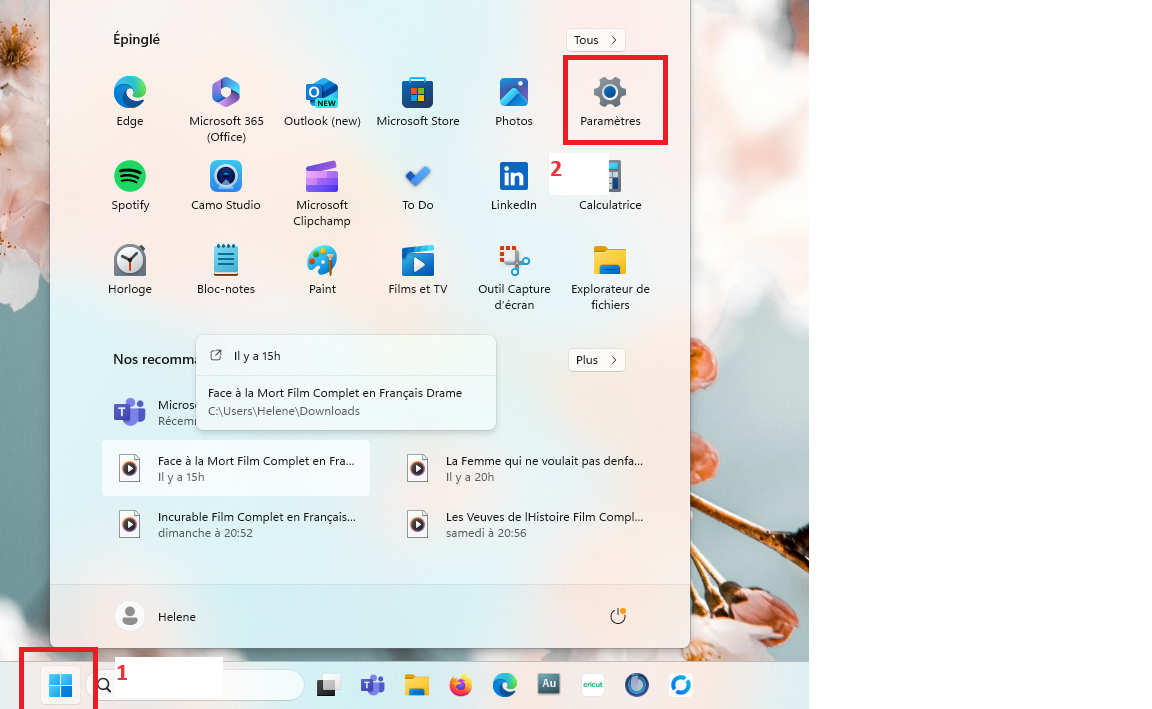](https://support.elaion.ch/uploads/images/gallery/2024-01/80d4lT8f7QAnyaKD-2024-01-09-21-28-27.png) |
| Il y a maintenant en bas un point **Confidentialité et sécurité** (ou bien il n'y a que **Confidentialité**). Veuillez sélectionner ce point, vous pouvez alors effectuer des réglages. | [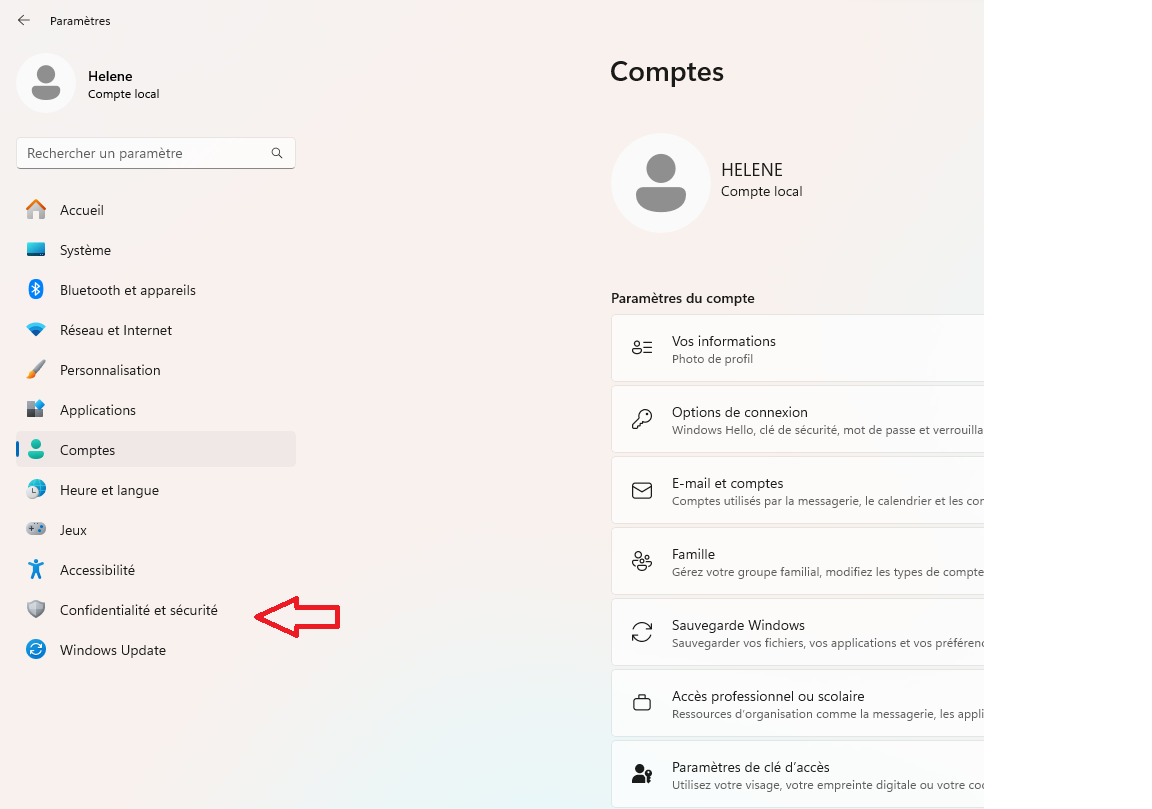](https://support.elaion.ch/uploads/images/gallery/2024-01/RbYYgHTRL0o7DAGS-2024-01-09-21-34-07.png) |
| Nous commençons par les autorisations **Windows** dans **Général** et nous réglons tous les curseurs sur **Désactivé**. En général, on peut tout régler ici sur **Off** pour la protection des données et la sécurité. | [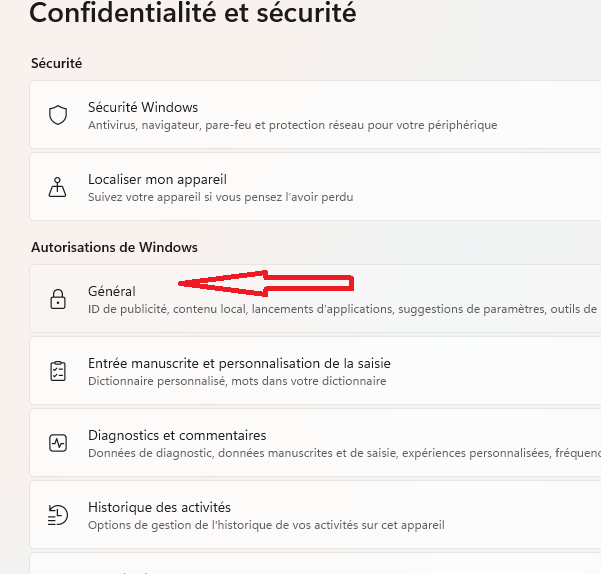](https://support.elaion.ch/uploads/images/gallery/2024-01/eBBYMz5JSJ6O6e2w-2024-01-09-21-34-39.png)[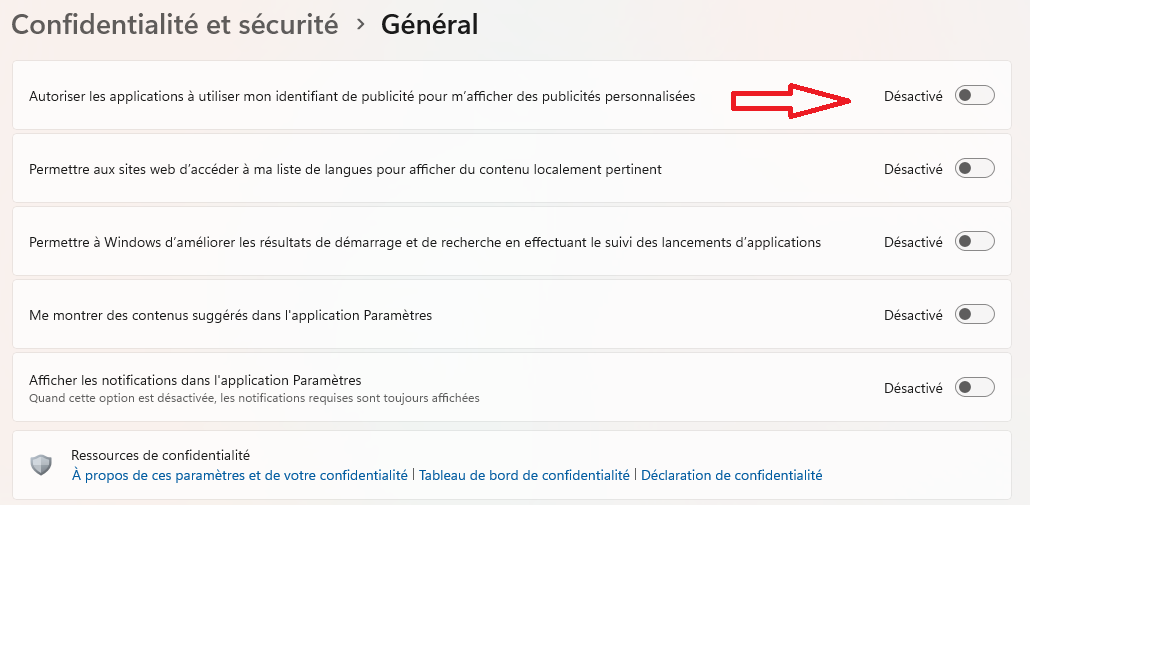](https://support.elaion.ch/uploads/images/gallery/2024-01/iDEiRPj3ZrF4pSEP-2024-01-09-21-35-05.png) |
| Ensuite, nous passons à la reconnaissance vocale "**Voix**" : ici, nous sélectionnons également "**Désactivé**" pour la reconnaissance vocale en ligne. | [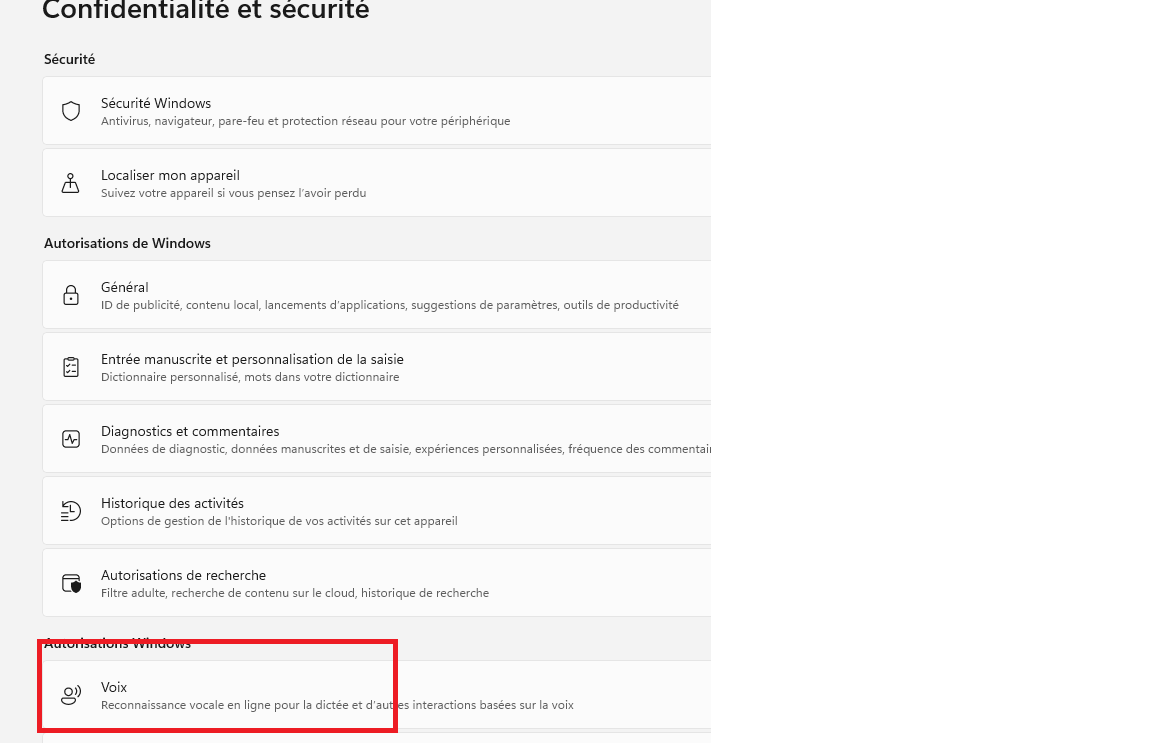](https://support.elaion.ch/uploads/images/gallery/2024-01/OIjmXbyYl2S3Wq7G-2024-01-09-21-46-09.png) [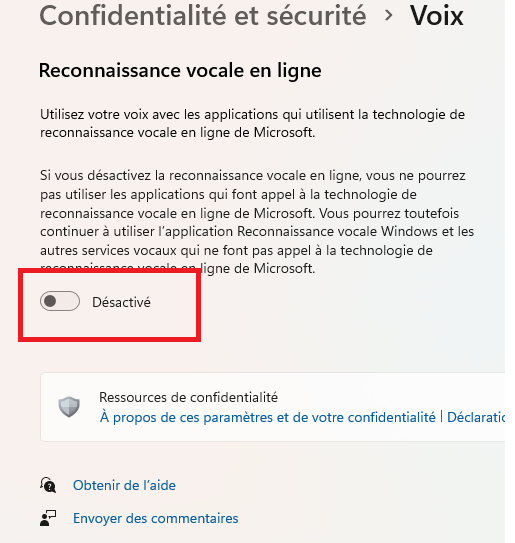](https://support.elaion.ch/uploads/images/gallery/2024-01/TdHt6LvdvkSrjG2y-2024-01-09-21-47-52.png) |
| Ensuite, nous allons dans "**Entrée manuscrite et personnalisation de la saisie**" : mets le curseur sur **Désactivé**, sans aucune gêne. (Remarque d'Elias : il s'agit d'un réglage enregistré localement. Ceux qui le souhaitent peuvent bien sûr garder le curseur sur **On**. Mais je ne vois pas pourquoi on doit le garder sur On ici). | [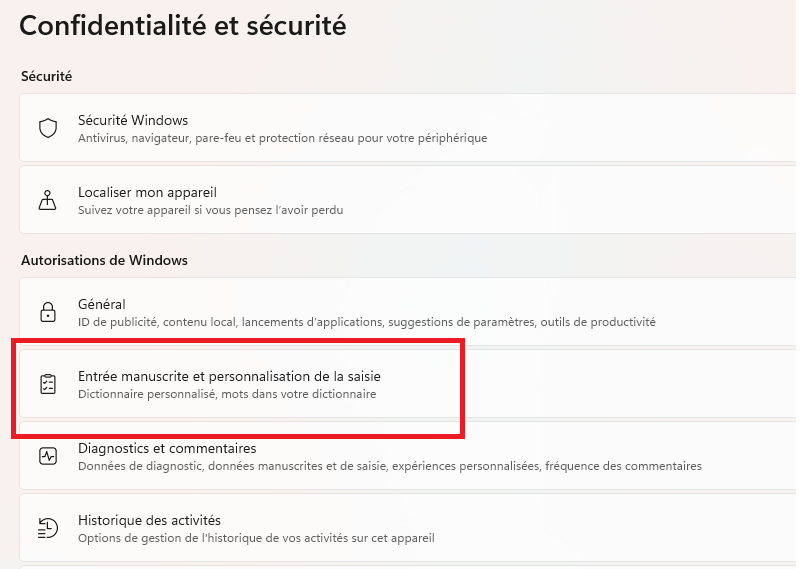](https://support.elaion.ch/uploads/images/gallery/2024-01/lccc9mrAYqkHkkVc-2024-01-09-21-49-19.png)[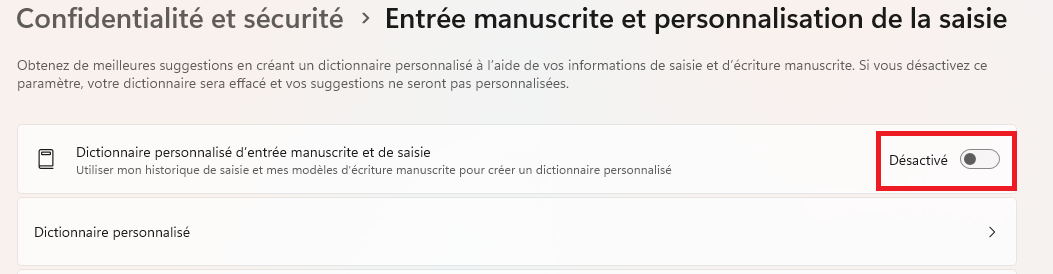](https://support.elaion.ch/uploads/images/gallery/2024-01/D7tvDU04H7s8o3jo-2024-01-09-21-51-48.png) |
| Ensuite, nous allons vers "**Diagnostic et commentaires**" : Sélectionner ici **Envoyer des données de diagnostic facultatives**. Régler les données de diagnostic facultatives sur **Désactivé.** | [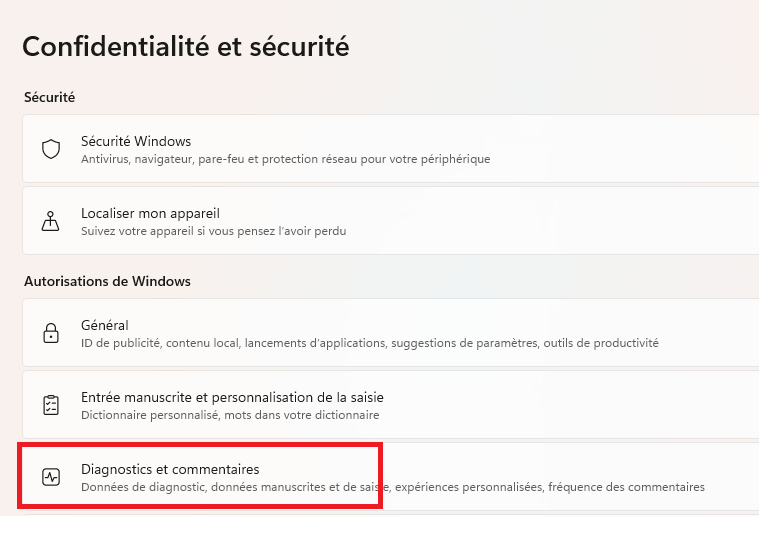](https://support.elaion.ch/uploads/images/gallery/2024-01/ZGUjQdbzJSK4HeSv-2024-01-09-21-53-08.png)[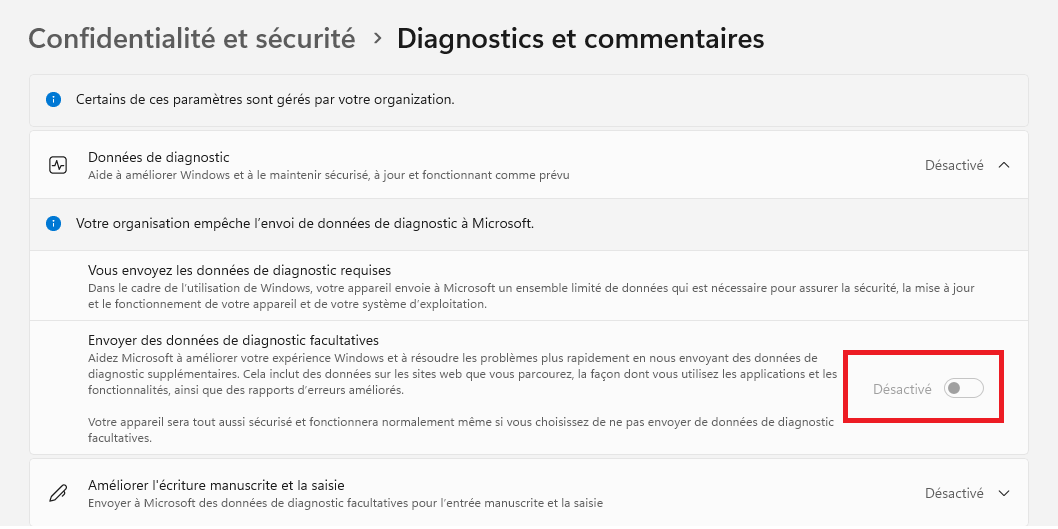](https://support.elaion.ch/uploads/images/gallery/2024-01/Dk0XtZy1ua1SDt5I-2024-01-09-21-54-47.png) |
| **Les autorisations des applications** : Ici, nous pouvons définir quelles applications sont autorisées à accéder à quelles choses. -> **Localisation** : En principe, aucun programme ne doit avoir accès à ma localisation. Aucun programme ne doit savoir où se trouve exactement mon ordinateur portable. Il faut donc le régler sur **Désactivé**. (S'il y a tout de même une raison, on peut ici aussi régler un certain programme sur **Activé**. Mais il vaut mieux être trop strict. Donc **Localisation** sur **Désactivé**). | [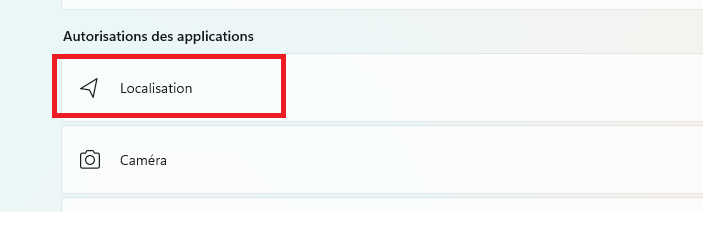](https://support.elaion.ch/uploads/images/gallery/2024-01/co5FkXKzetAxWdIq-2024-01-09-21-55-55.png) |
| -> **Caméra** : Les **programmes que je ne connais pas** n'ont pas besoin d'accéder à ma caméra. (par ex. 3D-Viewer, Feedback Hub, Lenovo, Microsoft Store...) Mais peut-être as-tu besoin de Skype, alors on peut le laisser sur **Activé**. Firefox, Brave et OBS, ils doivent aussi pouvoir y accéder. Sinon, je ne peux plus faire de Skyline. On ne peut donc pas mettre tous les curseurs sur **Désactivé**, mais on regarde ceux dont on a besoin et ceux dont on n'a pas besoin. Et en cas de problème, on peut toujours remettre un curseur sur « **Activé** ». | [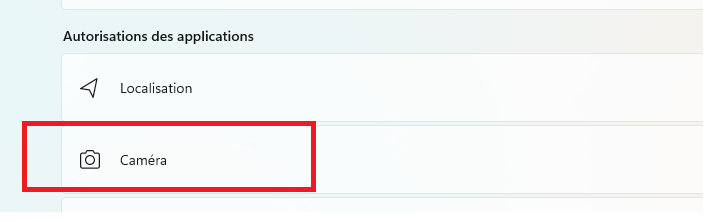](https://support.elaion.ch/uploads/images/gallery/2024-01/9yNnslgjkb2kgj73-2024-01-09-21-59-14.png)[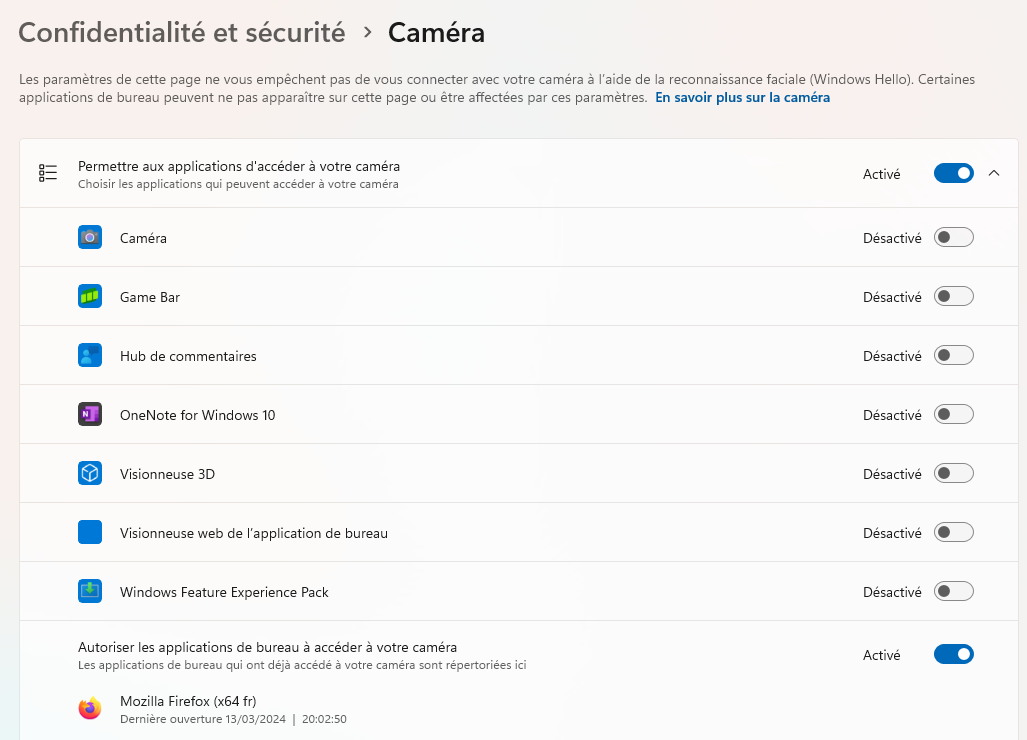](https://support.elaion.ch/uploads/images/gallery/2024-01/GDthq78Rv66EbfyQ-2024-01-09-22-01-34.png) |
| -> **Microphone** : Ici aussi, les paramètres doivent être adaptés **en fonction de l'utilisation individuelle.** Il est judicieux de **désactiver toute connexion qui n'est pas nécessaire.** | [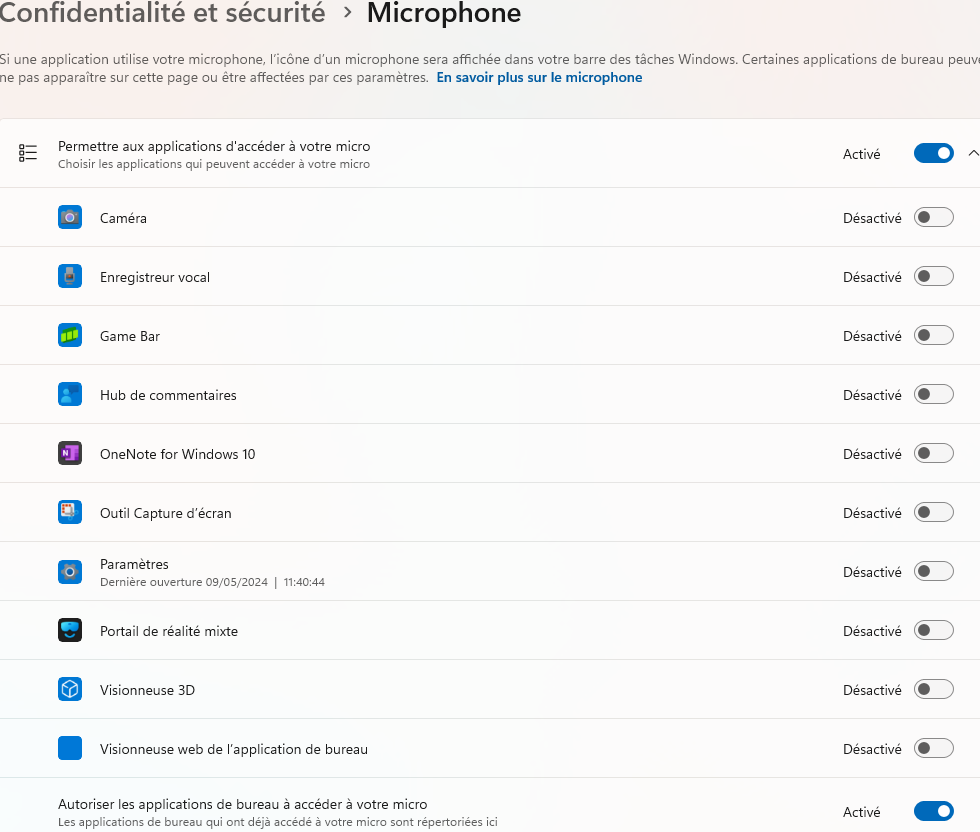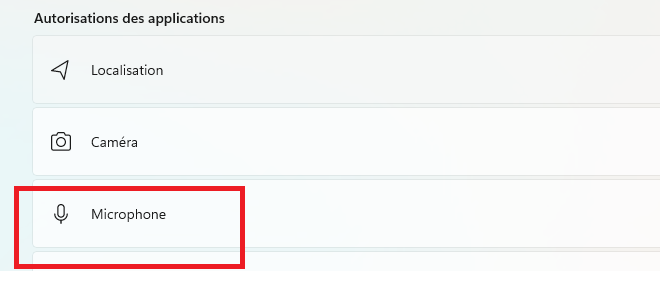](https://support.elaion.ch/uploads/images/gallery/2024-01/PwPEVMrxjYcHfEdd-2024-01-09-22-06-03.png) |
| -> **Contacts :** Là encore, c'est à chacun de décider : Est-ce que je gère mes contacts et mon carnet d'adresses **depuis mon ordinateur** ? Ou bien je n'ai pas besoin d'y accéder, auquel cas je passe à nouveau en mode **désactivé**. **Principe de base : désactiver toutes les choses dont on n'a pas besoin.** | [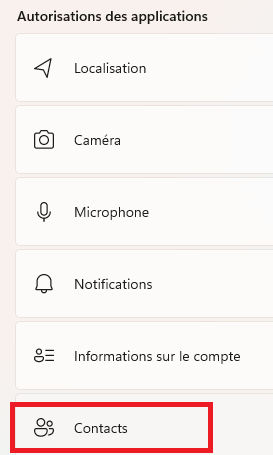](https://support.elaion.ch/uploads/images/gallery/2024-01/E1G3IP9MRN3QVzCt-2024-01-09-22-08-34.png)[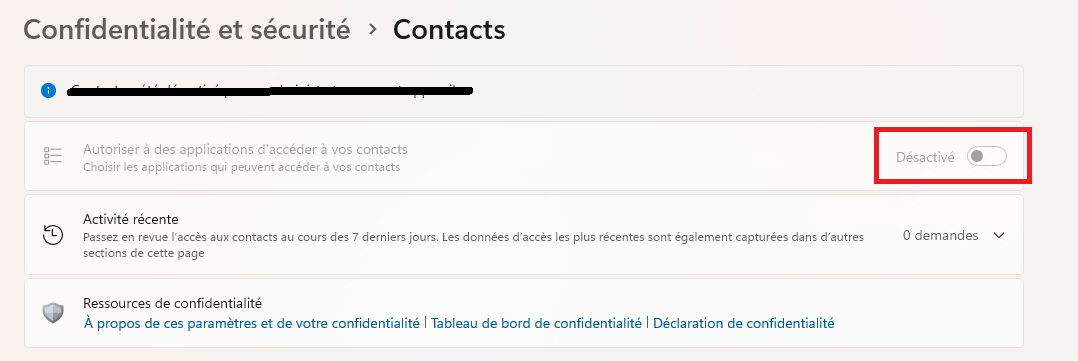](https://support.elaion.ch/uploads/images/gallery/2024-01/ZAFryU0CdUoIthbS-2024-01-09-22-11-39.png) |
| « **Radio** » gère si les appareils ou les applications sont autorisés à accéder à la technique radio (WIFI / Bluetooth) de l'appareil. Il est recommandé ici aussi de tout régler sur "**Désactivé"**. Voir l'image à droite. Il y a des cas où cela n'est pas possible. Par exemple, si tu as un appareil photo ou un périphérique dont le transfert de fichiers ne fonctionne plus que par Bluetooth, tu ne peux pas le régler sur **Activé**. Mais tu peux toujours désactiver le Bluetooth et le Wifi et ne les activer que lorsque tu en as besoin. Voir : [WINDOWS 11 : Désactiver Wifi et Bluetooth](https://fr.anti-control.info/books/systeme-dexploitation-mac/page/desactiver-le-wifi-et-le-bluetooth "Désactiver le WIFI et le Bluetooth (en cours de traduction)") | [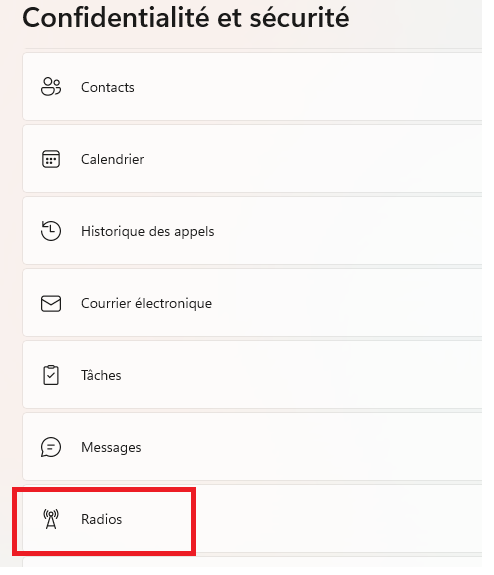](https://support.elaion.ch/uploads/images/gallery/2024-01/Fcz9C7eGECaaY2wD-2024-01-19-14-16-36.png) [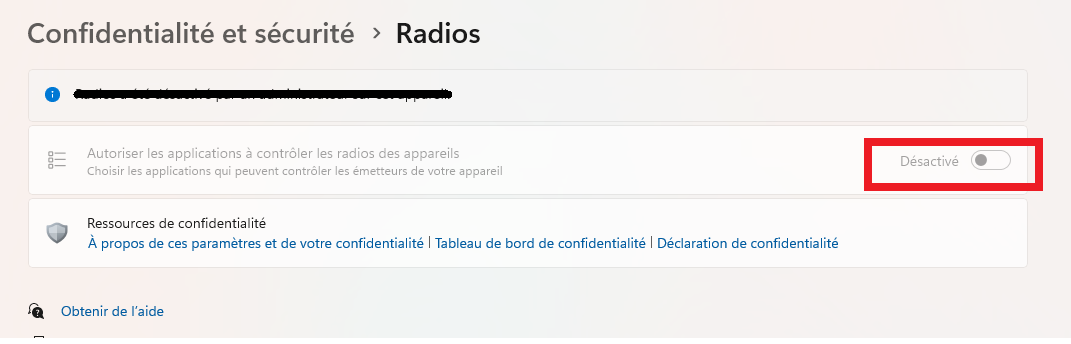](https://fr.anti-control.info/uploads/images/gallery/2024-08/VbblwuLtuPlmJ6dU-win11-19.png) |
Remarque importante : ton ordinateur est utilisé avec plusieurs comptes ? Par exemple par plusieurs membres de la famille ? Dans ce cas, tu dois appliquer ces paramètres séparément pour chaque compte !
---